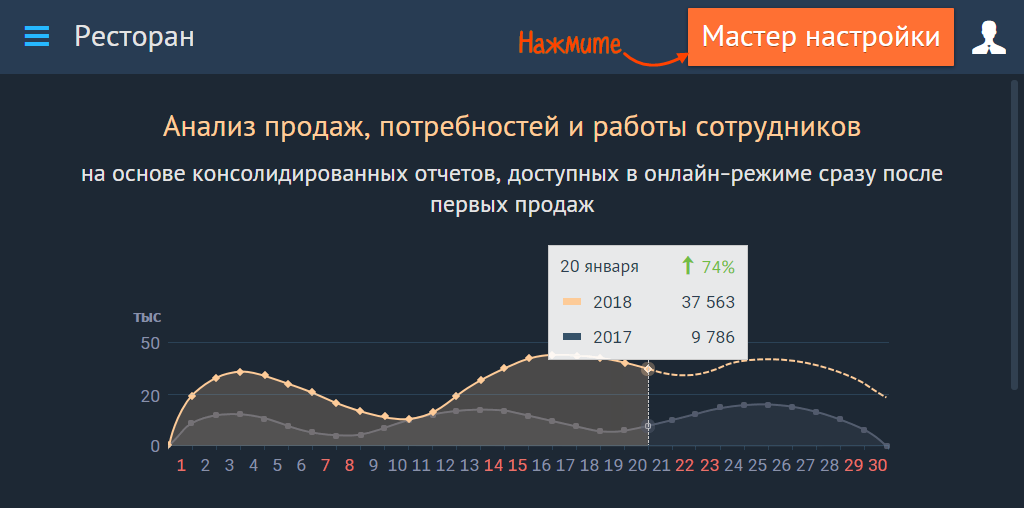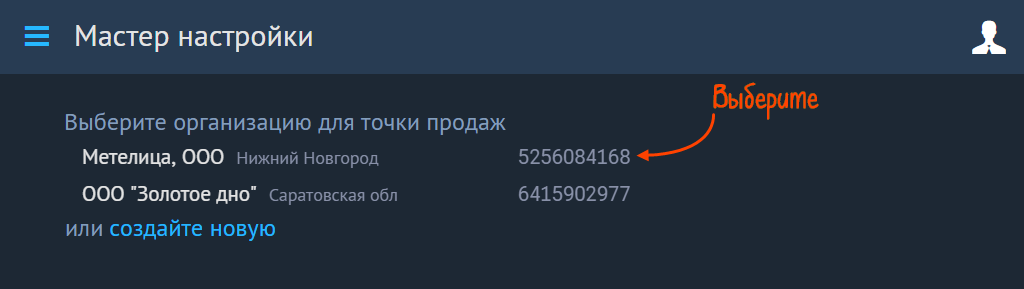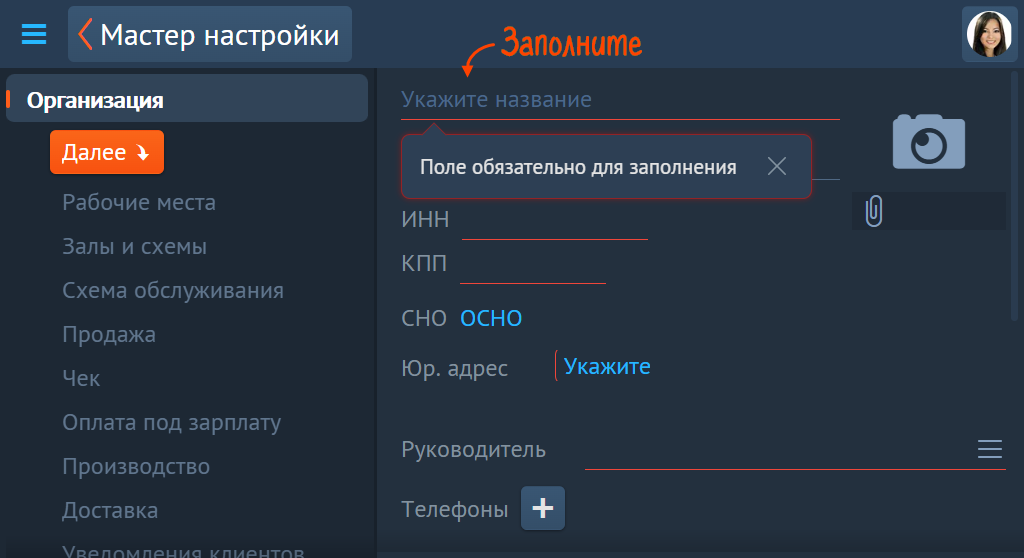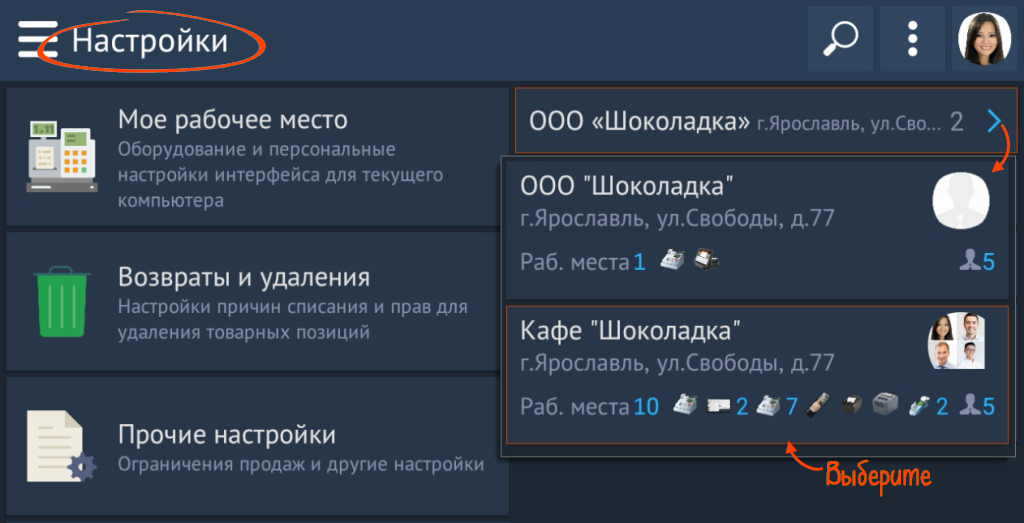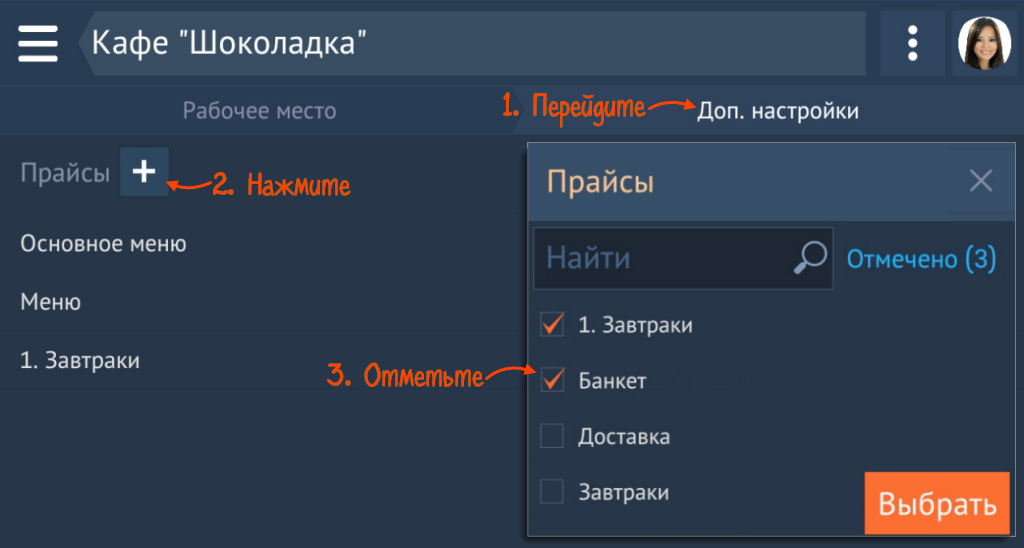Точкой продаж считается каждое заведение, в котором вы принимаете заказы и оформляете продажи. Прежде чем приступить к работе в заведении, создайте и настройте точку продаж во фронт-офисе Presto.
Когда вы в первый раз авторизуетесь в Presto, откроется мастер настройки. С его помощью создайте и настройте первую точку продаж.
- В разделе «Ресторан» нажмите «Мастер настройки».
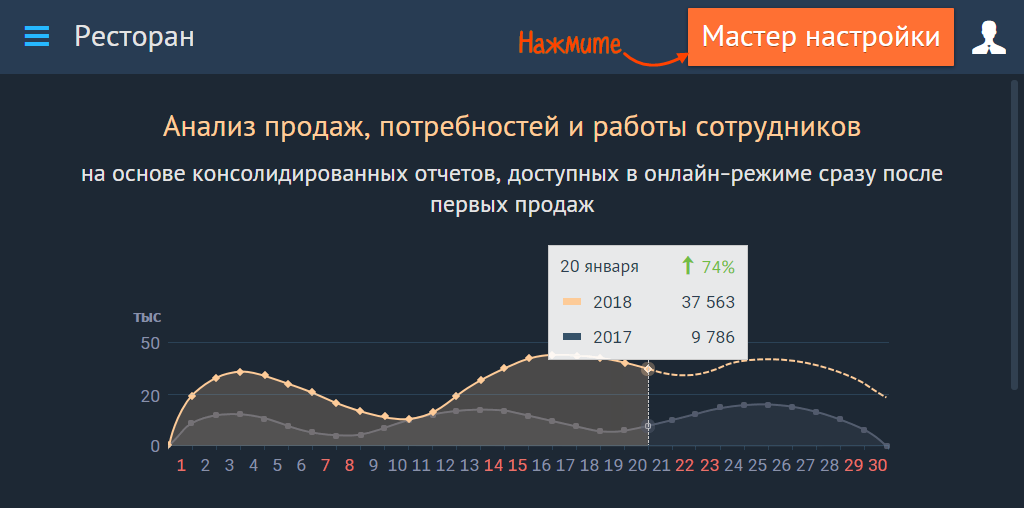
- Выберите, для какой организации создать торговую точку. Если организация уже есть в аккаунте, выберите ее из списка. Если ее нет в Saby, нажмите «создайте новую» и укажите «Головная организация» или «ИП».
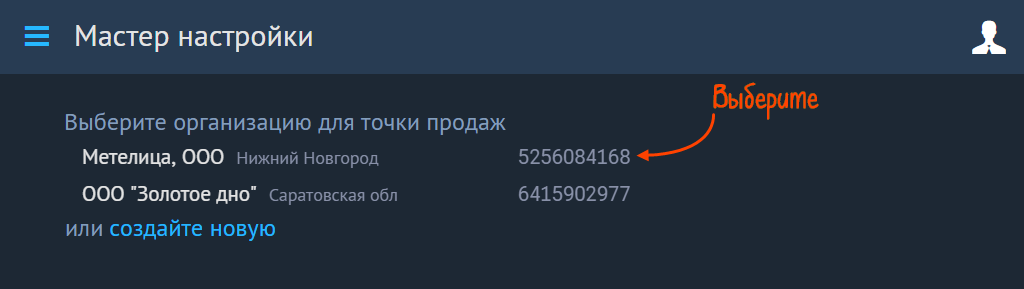
- Откроется мастер настройки. Заполните обязательные поля.
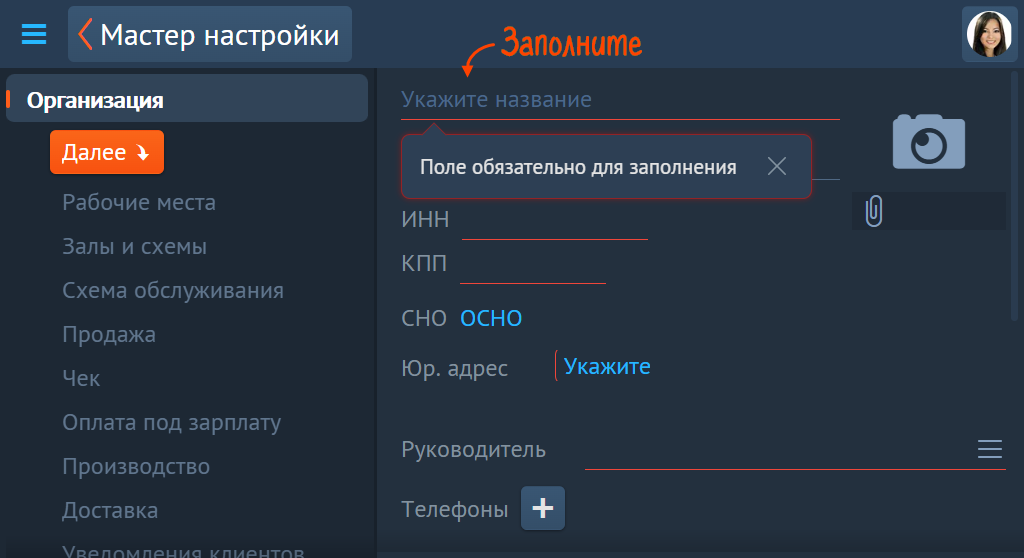
Заполните данные о режиме работы сейчас или позже. Они будут доступны клиентам в виджетах доставки и бронирования.
Итог: указаны основные сведения о заведении. Нажмите «Далее», чтобы перейти к настройке рабочего места.
Точкой продаж считается каждое заведение, в котором вы принимаете заказы и оформляете продажи. Прежде чем приступить к работе в заведении, создайте и настройте точку продаж во фронт-офисе Presto.
Создать и настроить точку продаж
Если вы будете оформлять продажи в приложении Presto для Android, то сначала создайте и настройте точку продаж в онлайн-кабинете. Затем перейдите в приложение и завершите настройку в нем.
- Авторизуйтесь в приложении Presto на устройстве с Android.
- Настройте рабочее место:
- Задайте дополнительные параметры:
- установите ограничения продаж;
- запретите кассиру менять цену при продаже.
Настроить прайсы
Дополнительно в Presto на Android вы можете настроить прайсы, по которым будет работать точка продаж, если вы не выбирали меню ранее в Presto.
- В разделе «Настройки» выберите точку продаж для которой хотите определить прайсы.
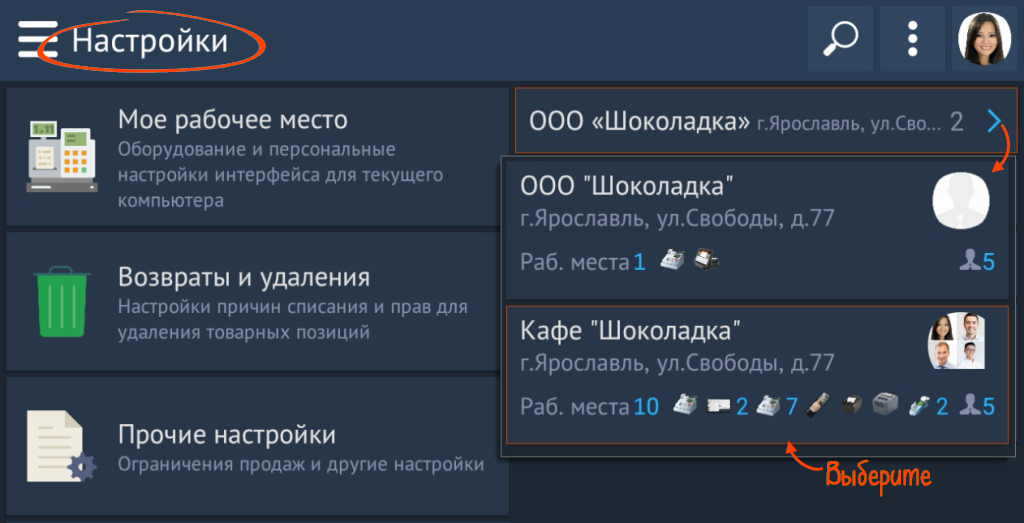
- Перейдите на вкладку «Доп. настройки».
- Нажмите
 и отметьте действующие прайсы.
и отметьте действующие прайсы. 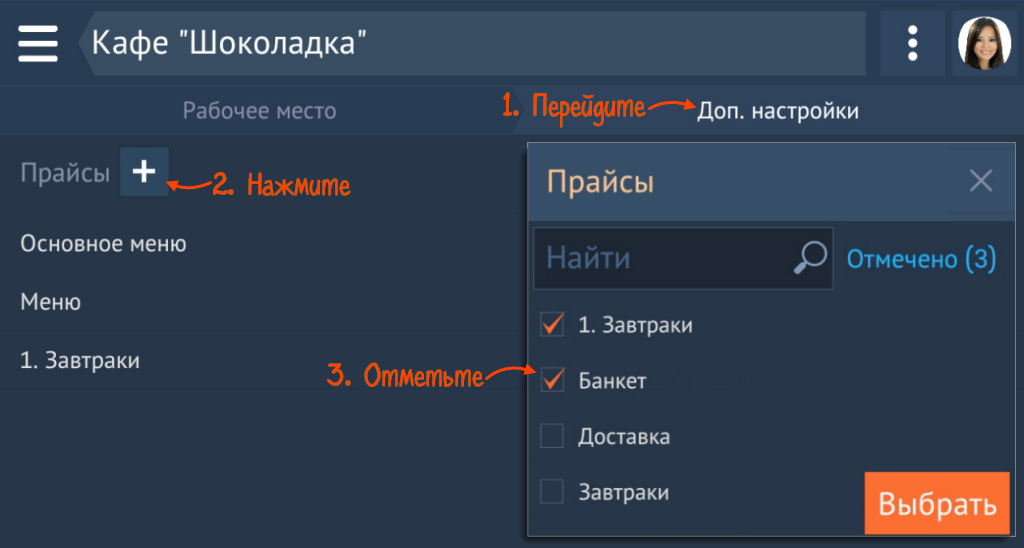
Заданы все параметры, необходимые для работы заведения.